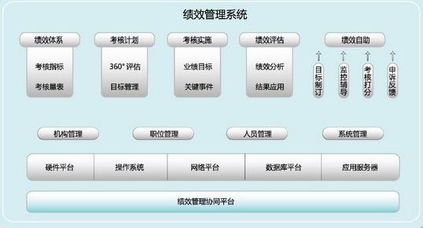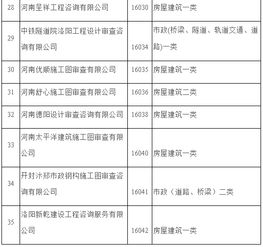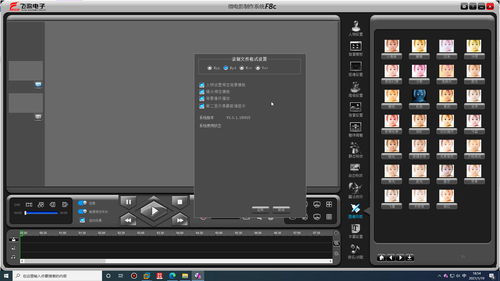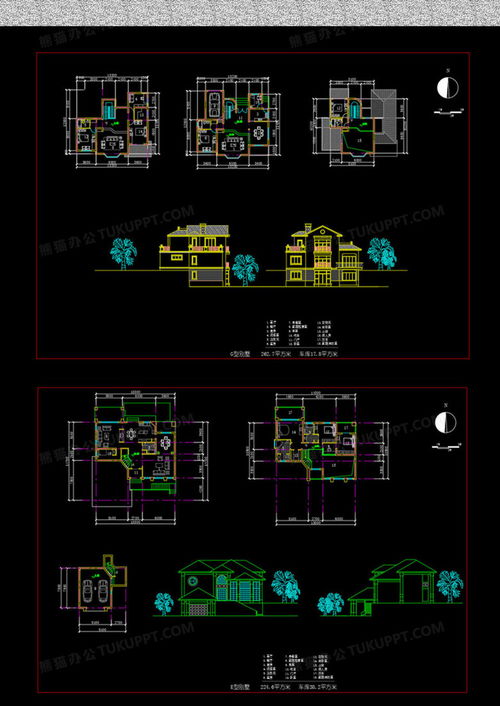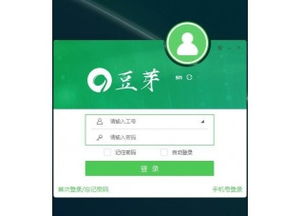centos查看系统日志,CentOS系统日志查看与journalctl命令详解
时间:2025-01-16 来源:网络 人气:
亲爱的系统管理员们,你是否曾在深夜里被系统突然的异常惊醒?别担心,今天我要带你走进CentOS的世界,一起探索如何轻松查看系统日志,成为系统问题的“侦探”。
系统日志的藏宝图:哪里是关键信息?
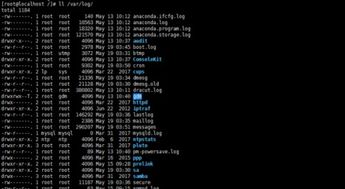
CentOS的系统日志就像一张藏宝图,隐藏着系统运行的各种信息。那么,这张藏宝图上哪些地方藏着最关键的信息呢?
1. /var/log/messages:这是系统日志的核心,记录了系统启动、运行或错误信息。无论是服务启动、网络连接,还是硬件故障,这里都有详细的记录。
2. /var/log/auth.log:这个日志文件记录了认证和授权信息,包括用户登录、sudo命令使用等。对于追踪用户行为和权限问题,这里可是不可或缺的。
3. /var/log/dmesg:内核产生的消息都记录在这里,包括硬件驱动和故障信息。当你怀疑是硬件问题导致系统异常时,这里就是你的“侦探现场”。
4. /var/log/secure:安全信息和系统登录与网络连接的信息都记录在这里。对于系统安全监控,这个日志文件至关重要。
探宝工具:如何高效查看日志?

有了藏宝图,还得有探宝工具。在CentOS中,以下这些命令就是你的得力助手:
1. cat:简单直接,用cat命令查看日志文件内容。
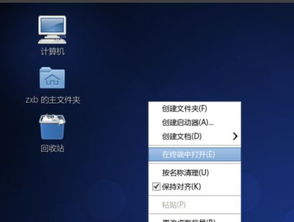
```
cat /var/log/messages
```
2. less:这个命令允许你在文件中浏览并搜索内容,使用箭头键进行导航。
```
less /var/log/messages
```
3. tail:默认情况下,tail命令显示文件的末尾内容。你也可以使用-n选项来指定显示的行数。
```
tail -n 20 /var/log/messages
```
4. grep:通过替换\keyword\为你想要查找的关键词,你可以筛选日志文件中包含特定关键词的行。
```
grep \error\ /var/log/messages
```
5. journalctl:这个命令提供了强大的过滤和搜索功能,可以查看系统日志、内核日志和应用日志。
```
journalctl
```
实战演练:如何快速定位问题?
现在,让我们来模拟一个场景:系统突然崩溃,你需要快速定位问题。
1. 查看最近系统日志:
```
tail -f /var/log/messages
```
如果看到大量错误信息,那么问题很可能就出在这里。
2. 使用grep搜索关键词:
```
grep \error\ /var/log/messages
```
如果找到相关错误信息,那么你可以进一步分析错误原因。
3. 查看内核日志:
```
dmesg
```
如果发现硬件故障信息,那么你可能需要检查硬件设备。
4. 查看安全日志:
```
journalctl -u sshd.service
```
如果发现异常登录尝试,那么你可能需要加强系统安全。
:成为系统日志的“侦探”,你需要耐心和细心
通过学习如何查看CentOS的系统日志,你已经成为了一名系统问题的“侦探”。记住,耐心和细心是关键,只有深入了解系统日志,你才能更好地维护系统稳定运行。现在,让我们一起揭开系统问题的神秘面纱吧!
相关推荐
教程资讯
教程资讯排行